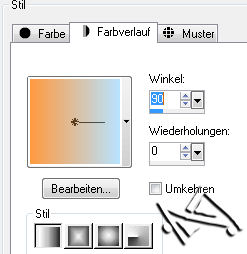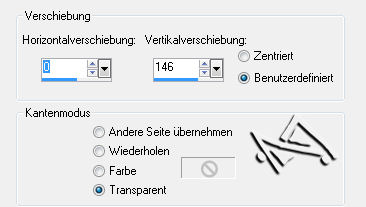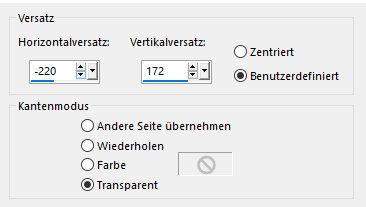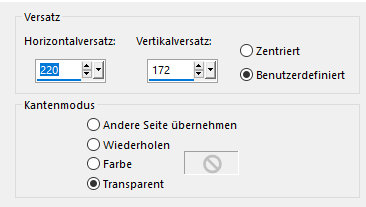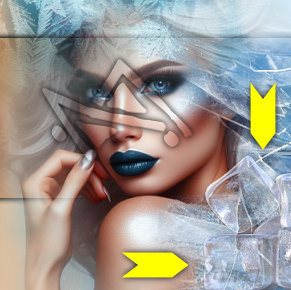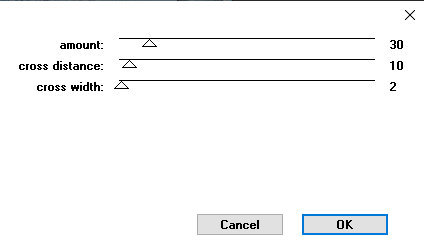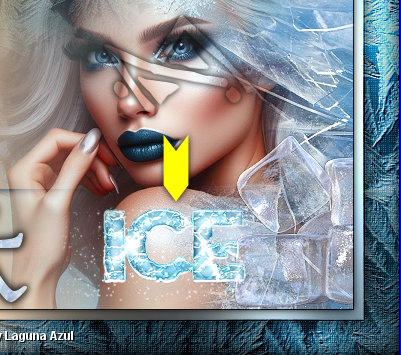fire & ice


| PINUCCIA | CLAUDIA | TATI | MARY LOU | KLEINE HEXE |
|---|---|---|---|---|
 |
/ | / | / |  |
|
Dieses Tutorial ist für PSP X2 geschrieben geht aber auch mit jeder anderen
Version. DAS COPYRIGHT DES TUTORIALS, SO WIE DEM MATERIAL, LIEGT GANZ ALLEINE BEI MIR. DIE TUBEN SIND VON MIR SELBST
GENERIERT. |
| Zubehör und Material |
|
2 misted Frauen Portrait Tuben deiner Wahl 2 passende Augen misted Tuben (nicht zwingend notwendig da im Material enthalten)  |
| Filter und Instruktionen |
 Graphics Plus FM Tile Tools penta.com |
Vordergrundfarbe = VGF
Hintergrundfarbe = HGF
Farbverlauf = FV
Zauberstab = ZST
| PUNKT 1 |
|
Öffne ein neues Blatt mit 750 x 520 px, suche dir zwei passende helle Farben aus
deinen Tuben heraus. Stelle damit deine Vordergrundfarbe (#ff9a40)und deine Hintergrundfarbe (#b8e3ff) ein. Fülle dein Blatt mit folgenden Farbverlauf.
|
| PUNKT 2 |
|
Kopiere dir entweder den Hintergrund LA_Back misted
oder LA_Back misted 2 und füge ihn
als neue Ebene in dein Bild ein.
Effekte - Bildeffekte - Verschiebung, mit
diesen Werten
|
| PUNKT 3 |
|
Kopiere dir nun eines der la_eye fire... Tuben und füge sie in
dein Bild ein. Solltest du eine eigene Augen Tube verwenden, vor dem kopieren, Bild - Größe ändern, ca. auf eine Höhe von 216 Pixel verkleinern, danach deine Tube, Anpassen - Schärfen - Scharfzeichnen. Die folgenden Werte können natürlich bei deiner Tube die du verwendest variieren.
Bei deiner eigenen Tube wiederhole den Vorgang von vorhin, vor dem kopieren. Effekte -
Bildeffekte - Verschiebung, übernimm diese Einstellung, bzw. nach Bedarf
|
| PUNKT 4 |
Drücke jetzt die Taste S damit hast du dein Auswahlwerkzeug aktiviert, gehe auf
die Benutzerdefinierte Auswahl  und gib folgenden Wert ein
und gib folgenden Wert ein
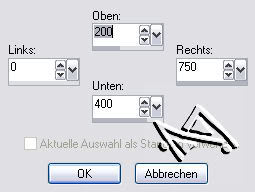
Neue Rasterebene hinzufügen und mit dem Farbverlauf von Punkt 1 füllen. Wende
nun folgenden Schlagschatten an (Effekte - 3D Effekte - Schlagschatten).
|
| PUNKT 5 |
|
Öffne nun folgende Tuben, LA_Fire misted und
LA_Winter misted, kopiere sie und füge sie als neue
Ebene in dein Bild ein.
Verschiebe die Feuer Tube nach links und das für Eis nach rechts. Setze es in den Mittelstreifen, siehe Bild
Bei LA_Winter misted, stelle den Mischmodus auf
Hartes Licht und die Transparenz auf 80.
|
| PUNKT 6 |
|
Öffne dir deine misted Frauen Portrait Tuben, jeweils verkleinern auf eine Höhe von ca.
520 - 420px,
kommt natürlich auf die Tuben an die du verwendest, Scharfzeichnen. Kopieren und als neue Ebene in dein Bild einfügen, verschiebe sie in den Mittelstreifen, auf die jeweilige passende Seite.
Sollte dir deine Tuben eine Spur zu dunkel sein, einfach duplizieren und Mischmodus auf Aufhellen stellen. Transparenz nach Gefallen
einstellen. |
| PUNKT 7 |
|
Kopier die Tube LA-Fire und füge es als neue Ebene
in dein Bild ein. Bild - Größe ändern, verkleinern es auf 60%, das Häkchen bei ...Größer aller Ebenen anpassen... darf nicht aktiviert sein. Scharfzeichen, verschiebe es in die linke
untere Ecke, siehe Bild
Auch wieder auf 60% verkleinern und Scharfzeichnen. Nun in die rechte unter Ecke verschieben.
Nun kopiere dir noch LA_Ice, in dein Bild
einfügen, ebenfalls auf 60% verkleinern und wieder in die rechte
untere Ecke verschieben.
|
| PUNKT 8 |
|
Wen es dir nun so gefällt, gehe auf Bild - Rand hinzufügen.
1 Pixel in Schwarz 10 Pixel in Weiß Mit dem Zauberstab markieren (Toleranz und Randschärfe müssen auf 0 stehen) Fülle die Auswahl mit dem Farbverlauf von Punkt 1. Effekte - Graphics Plus - Cross Shadow, nach Gefallen anwenden. Auswahl - Umkehren Wende nun folgenden Schlagschatten an.
Auswahl aufheben. |
| PUNKT 9 |
|
Rand hinzufügen, 35 Pixel in Weiß, mit dem Zauberstab markieren.
Öffne dir das Bild LA_fire and ice HG oder LA_fire and ice HG 2 welcher dir besser gefällt und kopiere es. Zurück zu deinem Bild. Bearbeiten - In eine Auswahl einfügen. Effekte - Graphics Plus - Cross Shadow, nach Gefallen anwenden. Effekte -
penta.com - Dot and Cross, mit dieser Einstellung. Rand hinzufügen, 1 Pixel in Schwarz.
|
| PUNKT 10 |
|
Kopiere dir die Tube la_and und füge sie als neue
Ebene in dein Bild ein. Effekte - Bildeffekte - Verschiebung, nun mit diesen Werten 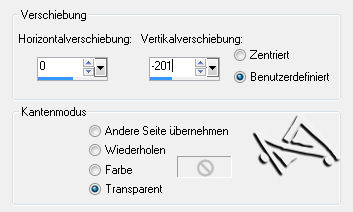
Füge jetzt noch dein Wasserzeichen und den Copy Vermerk hinzu. Zusammenfassen - Sichtbar zusammenfassen. Kopiere dein Bild.
|
| PUNKT 11 |
Öffne deinen Animation Shop und füge dein so eben kopiertes Bild ein, drücke 16
mal auf dieses Zeichen  du
müsstest dann 17 Einzelbilder vor dir haben. du
müsstest dann 17 Einzelbilder vor dir haben.
Bearbeiten - Alles Auswählen. Scrolle zu deinem ersten Bild, aber klicke nicht hinein. Öffne nun die
beiden Animationen LA_FIRE Ani und
LA_ICE Ani in deinen Animation Shop. Gehe nun zu deinem Bild, klicke mit der rechten Maustaste auf dein erstes Bild, also E1. Gehe auf Einfügen - In markiertes Einzelbild. Warte bist du das Wort siehst,
danach kannst du es ca. auf dies Position verschieben
Wenn dir der Platz gefällt, drücke auf die Linke Maustaste |
Ich hoffe das Tutorial hat dir gefallen und das basteln, Spaß gemacht.